Acceder aos seus ficheiros mediante a interface web de Nextcloud
Pode acceder aos seus ficheiros en Nextcloud coa interface web de Nextcloud e crear, facer unha vista previa, editar, eliminar, compartir e volver compartir ficheiros. A súa administración de Nextcloud ten a opción de desactivar estas funcionalidades, polo que se falta algunha delas no seu sistema, pregúntelle a administración do servidor.
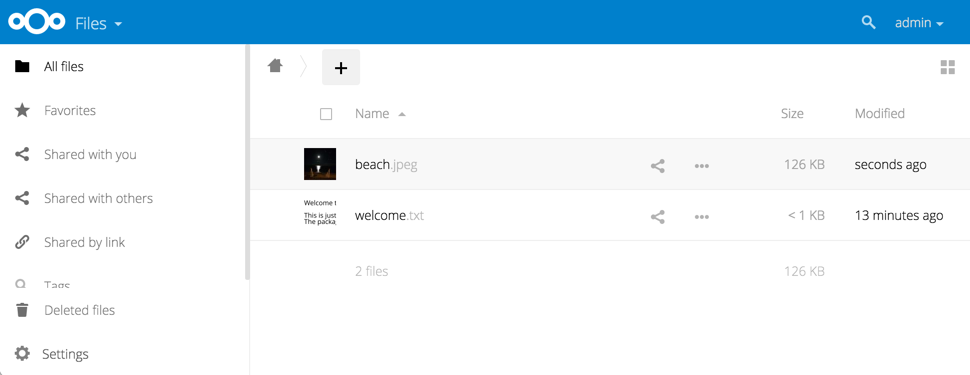
Etiquetado de ficheiros
Pode asignar etiquetas a ficheiros. Para crear etiquetas, abra un ficheiro na vista de Detalles. Deseguido, escriba as súas etiquetas. Para introducir máis dunha etiqueta, prema a tecla de retorno após crear cada etiqueta. Todas as etiquetas son etiquetas de sistema e son compartidas por todos os usuarios no servidor de Nextcloud.
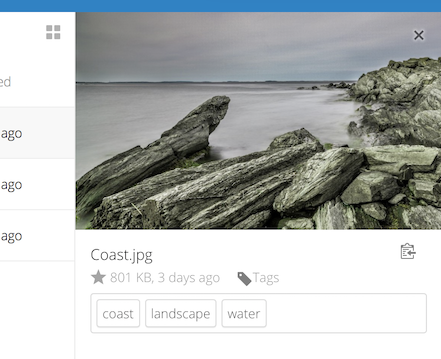
Deseguido, use o filtro Etiquetas na barra lateral esquerda para filtrar ficheiros por etiquetas:
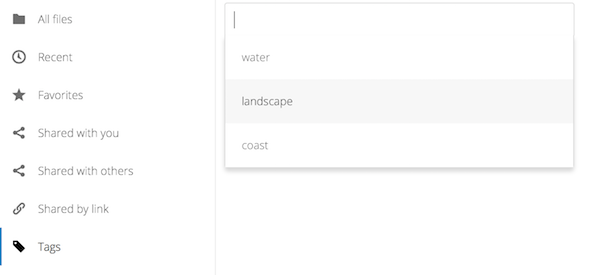
Reproductor de vídeo
Pode reproducir vídeos en Nextcloud coa aplicación Reprodutor de vídeo simplemente premendo no ficheiro. A transmisión de vídeo realizada polo reprodutor nativo de Nextcloud depende do seu navegador web e do formato de vídeo. Se a súa administración de Nextcloud activou a transmisión de vídeos e non funciona no seu navegador web, pode que sexa un problema do navegador. Consulte https://developer.mozilla.org/en-US/docs/Web/HTML/Supported_media_formats#Browser_compatibility para ver formatos multimedia compatíbeis nos navegadores web.
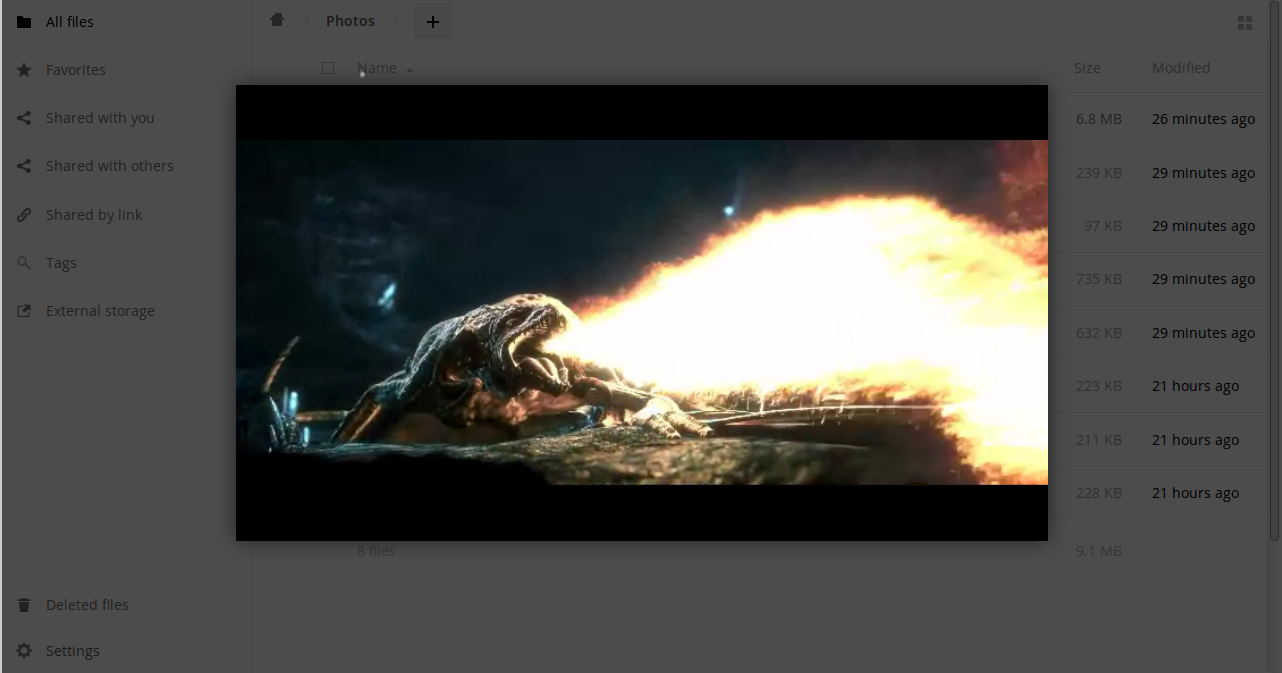
Controis de ficheiros
Nextcloud can display thumbnail previews for various file types, such as images, audio files, and text files. The specific types supported are up to the server administrator. Hover your cursor over a file or folder to expose the controls for the following operations:
- Favoritos
Prema na estrela á esquerda da icona do ficheiro para marcalo como favorito:

Tamén pode atopar rapidamente todos os seus favoritos co filtro Favoritos na barra lateral esquerda.
- Menú de desbordamento
O menú de desbordamento (tres puntos) amosa os detalles do ficheiro e permítelle cambiar o nome, descargar ou eliminar ficheiros:

A vista de detalles amosa información de actividades, compartir e versións:
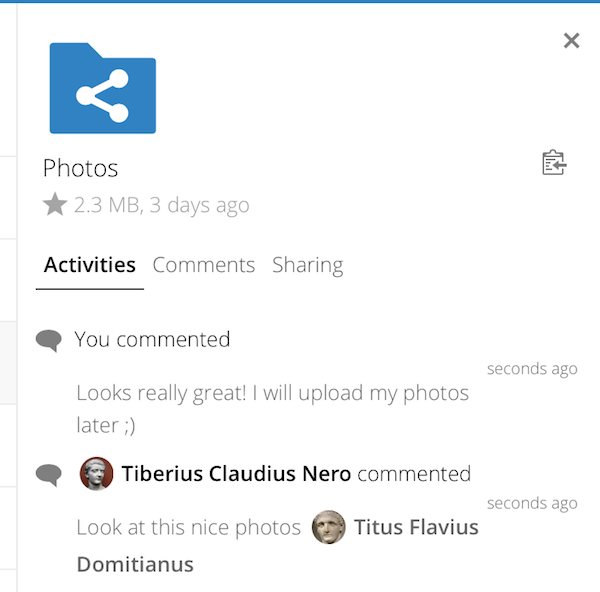
A icona de engrenaxe Axustes situada na parte inferior esquerda permite amosar ou agochar os ficheiros agochados na súa interface web de Nextcloud. A estes tamén se lles chama ficheiros de punto (dotfiles), porque teñen un prefixo cun punto, p. ex., .mailfile. O punto dille ao seu sistema operativo que agoche estes ficheiros nos seus navegadores de ficheiros, a non ser que opte por amosalos. Normalmente son ficheiros de configuración, polo que ter a opción de agochalos reduce a desorde.
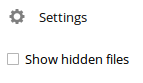
Vista previa de ficheiros
Pode amosar ficheiros de texto sen comprimir, ficheiros OpenDocument, vídeos e ficheiros de imaxe nos visores incrustados de Nextcloud premendo no nome do ficheiro. Pode haber outros tipos de ficheiros que pode facer unha vista previa se foi activado pola a súa administración de Nextcloud. Se Nextcloud non pode amosar un ficheiro, inicia un proceso de descarga e descarga o ficheiro no seu computador.
Creación ou envío de ficheiros e directorios
Envíe ou cree novos ficheiros ou cartafoles directamente nun cartafol de Nextcloud premendo no botón Novo da aplicación Ficheiros:
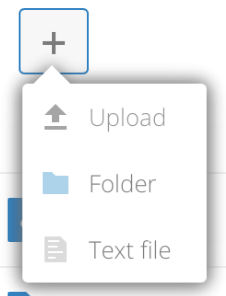
O botón Novo fornece as seguintes opcións:
- Frecha cara arriba
Envía ficheiros do computador a Nextcloud. Tamén pode enviar ficheiros arrastrándoos e soltándoos desde o seu xestor de ficheiros.
- Ficheiro de texto
Crea un novo ficheiro de texto e engade o ficheiro ao seu cartafol actual.
- Cartafol
Crea un novo cartafol no cartafol actual.
Selección de ficheiros ou cartafoles
Pode seleccionar un ou varios ficheiros ou cartafoles premendo nas súas caixas de selección. Para seleccionar todos os ficheiros do directorio actual, prema na caixa de selección situada na parte superior da lista de ficheiros.
Cando selecciona varios ficheiros, pode eliminalos ou descargalos como arquivo ZIP empregando os botóns Eliminar ou Descargar que aparecen na parte superior.
Nota
Se o botón Descargar non é visíbel, a administración da instancia desactivou esta funcionalidade.
Filtrado da vista de ficheiros
A barra lateral esquerda da páxina Ficheiros contén varios filtros para ordenar e xestionar rapidamente os seus ficheiros.
- Todos os ficheiros
A vista predeterminada amosa todos os ficheiros aos que ten acceso.
- Favoritos
Ficheiros ou cartafoles marcados coa estrela amarela.
- Compartido con vostede
Amosa todos os ficheiros compartidos con vostede por outro usuario ou grupo.
- Compartido con outros
Amosa todos os ficheiros compartidos por vostede con outros usuarios ou grupos.
- Compartido mediante ligazón
Amosa todos os ficheiros que compartiu a través de ligazón pública.
- Almacenamento externo (opcional)
Ficheiros aos que ten acceso nos dispositivos e servizos de almacenamento externos como Amazon S3, SMB/CIFS, FTP…
Mover ficheiros
Pode mover ficheiros e cartafoles arrastrándoos e soltándoos en calquera directorio.

Comentarios
Use a vista de Detalles para engadir e ler comentarios en calquera ficheiro ou cartafol. Os comentarios son visíbeis para todos os que teñen acceso ao ficheiro: